Операции со слоями
Работать со слоями вы можете в рамках сцены:
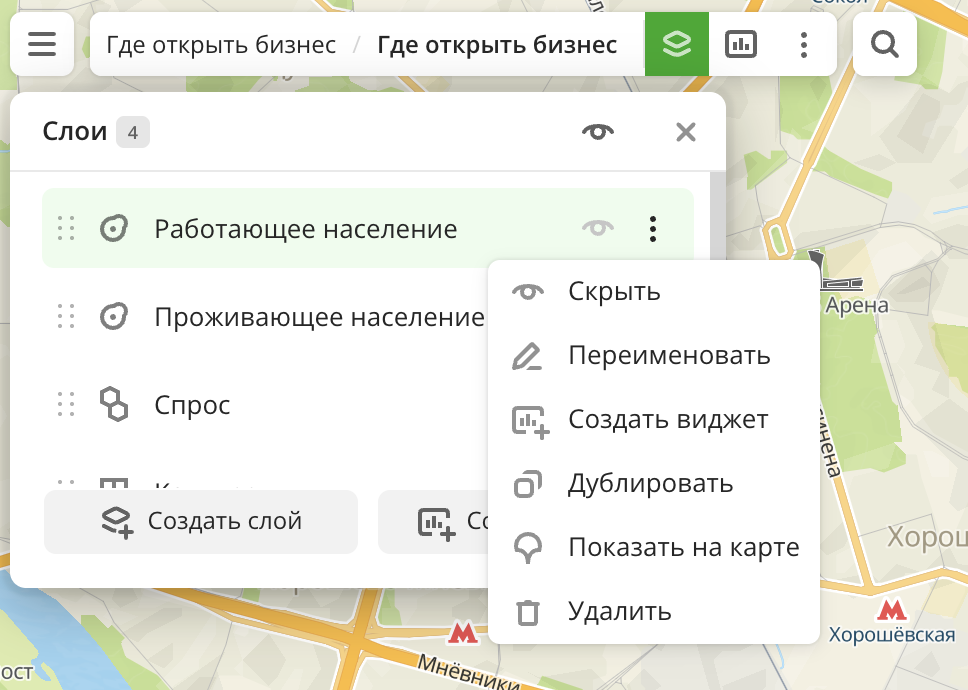
Чтобы открыть сцену:
-
Перейдите на вкладку Дашборды.
-
Откройте нужный дашборд.
-
Используйте стрелки
и
для переключения сцен. Если в дашборде только одна сцена, она откроется автоматически при открытии дашборда.
Чтобы сразу открыть нужную сцену, в верхнем меню дашборда нажмите на имя сцены или нажмите значок
и выберите Сцены, а затем выберите сцену из списка.
Получение информации о слое
Чтобы открыть слой, в верхнем меню дашборда нажмите значок и выберите нужный слой.
Будет отображена информация о слое и параметры визуализации.
Скрытие слоёв на карте
-
Чтобы открыть список слоёв, в верхнем меню дашборда нажмите значок
.
-
Скройте слой на карте одним из способов:
- Напротив нужного слоя нажмите значок
.
- Напротив нужного слоя нажмите значок
и выберите Скрыть.
- Напротив нужного слоя нажмите значок
-
Чтобы скрыть сразу все слои сцены, нажмите значок
в окне Слои:
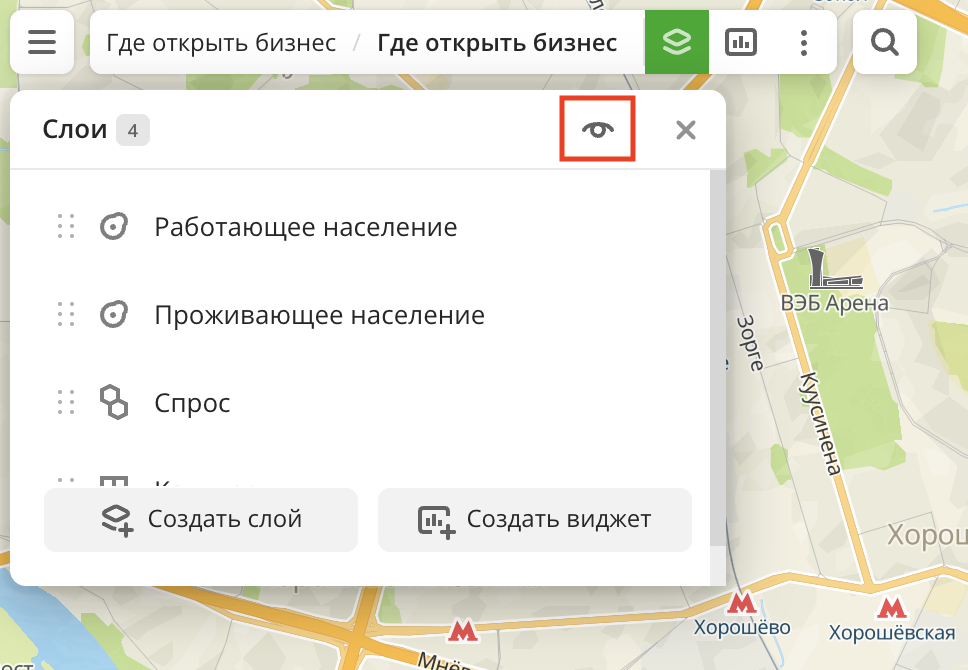
Просмотр слоёв на карте
Если слои ранее были скрыты, вы можете снова включить их отображение на сцене:
-
Чтобы открыть список слоёв, в верхнем меню дашборда нажмите значок
.
-
Включите отображение слоя на карте одним из способов:
- Напротив нужного слоя нажмите значок
.
- Напротив нужного слоя нажмите значок
и выберите Показать.
- Напротив нужного слоя нажмите значок
-
Чтобы показать сразу все слои сцены, нажмите значок
в окне Слои:
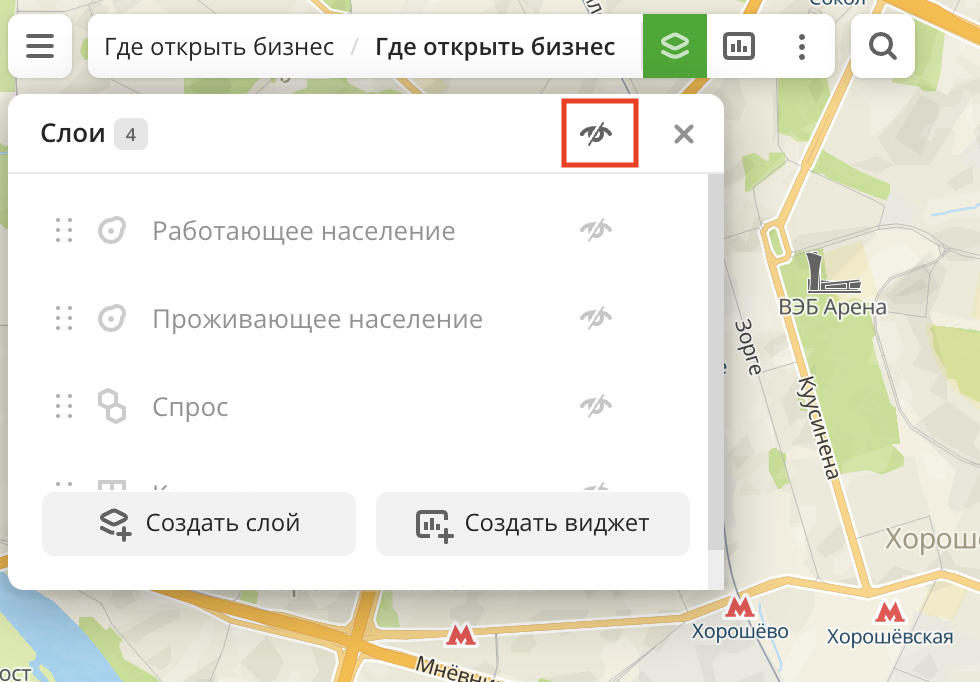
Переименование слоя
-
Чтобы открыть список слоёв, в верхнем меню дашборда нажмите значок
.
-
Переименуйте слой одним из способов:
- Нажмите два раза на нужный слой.
- Напротив нужного слоя нажмите значок
и выберите Переименовать.
-
Введите имя нового слоя и нажмите Enter.
Редактирование слоя
Можно настроить визуализацию данных для слоя или изменить выборку данных.
-
Чтобы открыть слой, в верхнем меню дашборда нажмите значок
и выберите нужный слой.
-
Внесите изменения в слой.
-
Чтобы закончить редактирование, нажмите одну из кнопок:
- Обновить слой: все изменения будут сохранены, и слой будет обновлен.
- Создать слой: будет создан новый слой, который автоматически добавится на текущую сцену дашборда.
- Назад к слою: изменения не будут сохранены, откроется текущая сцена дашборда.
Дублирование слоя
- Чтобы открыть список слоёв, в верхнем меню дашборда нажмите значок
.
- Напротив нужного слоя нажмите значок
и выберите Дублировать.
Перемещение слоя
- Чтобы открыть список слоёв, в верхнем меню дашборда нажмите значок
.
- Зажмите слой и переместите его в нужное место в списке.
Создание виджета из слоя
- Чтобы открыть список слоёв, в верхнем меню дашборда нажмите значок
.
- Напротив нужного слоя нажмите значок
и выберите Создать виджет.
- Настройте параметры виджета. Список параметров см. в описании каждого виджета, например Линейчатая диаграмма.
Удаление слоя
- Чтобы открыть список слоёв, в верхнем меню дашборда нажмите значок
.
- Напротив нужного слоя нажмите значок
и выберите Удалить.
- Чтобы подтвердить удаление, нажмите Удалить.
Что дальше?
- Быстрый старт.
- Узнайте как работать с Данными и Визуализацией данных.
- Узнайте о возможностях Дашбордов, Сцен и Виджетов.
- Познакомьтесь с готовыми Сценариями аналитики.